Tableau Mobile でデータを操作する
Tableau Mobile を使用すると、Tableau Server および Tableau Cloud でパブリッシュされたビューとメトリクスを操作することができます。
Tableau Pulse の最新のメトリクスを把握する
注: Tableau Pulse は Tableau Cloud でのみ使用できます。Tableau Pulse が表示されない場合は、管理者に連絡してサイトで Tableau Pulse をオンにするように依頼してください。Tableau Pulse の詳細については、「Tableau Pulse について」を参照してください。
Tableau Mobile でフォローしている Tableau Pulse メトリクスにアクセスして、必要なときにいつでもデータに関するインサイトを確認できます。Tableau Pulse は Tableau Cloud で利用でき、メトリクス レイヤーを組み合わせることができます。この場合、組織のメンバーは、追跡する重要な数値を定義したり、それらのメトリクスの傾向、外れ値、その他の変化を通知するインサイト プラットフォームを活用したりできます。Tableau Cloud での Tableau Pulse の使用に関する詳細については、「Tableau Pulse でメトリクスを探索する」および「Tableau Pulse でメトリクスを作成する」を参照してください。
Tableau Pulse を開くには、ナビゲーション バーから [Pulse] を選択します。Tableau Pulse を開くと、メトリクスに関する上位のインサイトの概要と、フォローしているすべてのメトリクスのフィードが表示されます。この画面に表示されるインサイトとメトリクスはオフラインで保存されるため、接続していない場合でもメトリクスの最新の値を確認できます。オフライン プレビューが表示されない場合は、管理者がこれらのプレビューをオフにしている可能性があります。
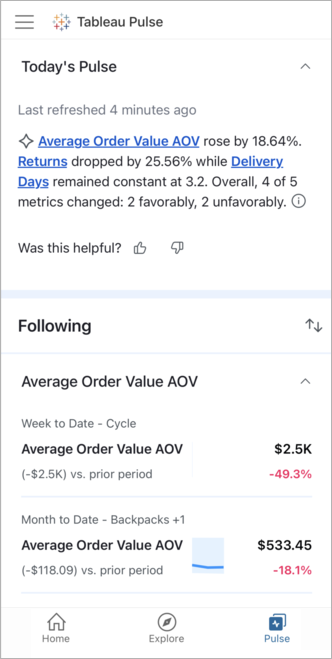
何もフォローしていない場合、メトリクスは表示されません。フォローするメトリクスを見つけるには、Web ブラウザーで Tableau Cloud にサインインし、Tableau Pulse にアクセスしてサイト上のすべてのメトリクスを参照します。詳細については、「Tableau Pulse を使い始める」を参照してください。Creator、サイト管理者 Explorer、または Explorer (パブリッシュ可能) のサイト ロールがある場合は、Tableau Cloud でメトリクス定義を作成することもできます。詳細については、「メトリクス定義の作成」を参照してください。
インサイトを探索する
メトリクスをタップして、そのインサイト探索画面を開きます。Slack またはメール ダイジェストで選択したメトリクスは、Tableau Mobile のインサイト探索画面でも自動的に開きます。インサイト探索画面では、現在の期間のメトリクスの値を示す概要タブと、さまざまなディメンションが値にどのように寄与しているかを示す内訳タブを切り替えることができます。

概要および内訳セクションの下で、提案された質問を選択して、データの変化を引き起こす要因について詳しく知ることができます。データに異常な変化があった場合、Tableau Pulse はその変化もここに表示します。

メトリクスのフィルターを調整する
- フィルタリングするメトリクスを開きます。
- 現在のフィルターの横にある編集アイコンを選択します。
- 期間を調整し、リストされたディメンションに対してフィルターを適用するフィールドを選択します。

- [フィルターの適用] を選択します。
Tableau Pulse の各メトリクスは、時間範囲とフィルターの一意の組み合わせを表します。メトリクスがまだ存在していない場合は、メトリクスをフィルターしたときに、それらのフィルターが適用された新しいメトリクスが Tableau Pulse によって作成されます。以前のメトリクスのフォロワーは、新しいメトリクスに引き継ぎされません。メール、Slack ダイジェスト、Tableau Pulse タブで新しいメトリクスを追跡するには、それらをフォローしてください。
フォロワーの管理
メトリクスのフォロワーには、Tableau Pulse ホーム、Slack ダイジェスト、メール ダイジェストでそのメトリクスが表示されます。
フォロワーの追加
- 管理するメトリクスで、アクション ([...]) メニューを選択します。
- [フォロワーの管理] を選択します。
- 追加するユーザー名またはグループ名を入力し、[追加] を選択します。
ユーザーをグループの一部としてメトリクスに追加した場合、ユーザーは自分自身を個別に削除できなくなります。ユーザーがフォローするメトリクスを自分で制御できるようにしたい場合は、ユーザーを個人として追加します。
フォロワーの削除
- 管理するメトリクスで、アクション ([...]) メニューを選択します。
- [フォロワーの管理] を選択します。
- 削除したい名前を左にスワイプして、[削除] を選択します。
メトリクスを共有する
メトリクスへのリンクを共有するには、画面上部の共有アイコンをタップします。このボタンをタップすると、モバイル デバイスの共有オプションが開きます。Tableau Pulse は現在、「コンテンツを共有する」で説明されている Tableau オプションを介した他のユーザーとの共有をサポートしていません。

Pulse タブのカスタマイズ
Tableau Mobile Pulse のタブは、メトリクスの並べ替えやグループ化を行ってカスタマイズすることができます。メトリクスを最近どのようにフォローしたかに基づいてメトリクスを並べ替えたり、メトリクス定義やデータ ソースを共有しているメトリクスをグループ化したりします。
- Pulse タブから、並べ替えアイコンを選択します。

- メトリクスを定義別にグループ化してから昇順に並べ替えるなど、メトリクスを並べ替えたい方法を選択します。
- [適用] を選択してこの並べ替え順序を Tableau Mobile でのみ適用するか、[既定の順序を設定] を選択してこの並べ替え順序を Tableau Pulse Web ホームページ、Slack ダイジェスト、電子メール ダイジェストにも適用します。
Tableau Pulse の推奨事項の表示と非表示を切り替える
[Pulse] タブの [推奨] セクションには、傾向のあるメトリクスが表示されます。このセクションを表示するか非表示にするかを選択できます。
- 推奨セクションを非表示にするには、[Pulse] タブで [推奨] カードの [X] を選択します。
- 推奨セクションを再表示するには、Tableau Mobile 設定を開き、[Pulse 推奨を表示] を選択します。
オフラインのワークブックとビューを操作する
Tableau Mobile では、オフライン時でもアクセス可能なワークブックとビューのインタラクティブ プレビューが保存されます。これにより、出張中でオフラインの場合でも、データを表示することができます。これらのプレビューには、最後に同期した時刻が表示されるため、データの鮮度がわかります。
プレビューは、スタート ページとして設定されたワークブックとビュー、お気に入りに登録されているワークブックとビュー、およびお気に入りに追加したコレクション内のワークブックとビューに対して生成されます。
プレビューでは、ビジュアライゼーションのスクロール、パン、ズームを行えるほか、データのツールヒントを表示したり、マークをハイライトしたりすることもできます。ただし、フィルターリング、マークを複数選択した場合のツールヒントの組み合わせ、ツールヒント Viz、および傾向線やリファレンス ラインなどの高度な分析はご利用いただけません。
オンライン時は、最新のビューが読み込まれている間に、これらのプレビューが表示されます。読み込みが完了すると、プレビューから最新のビューに自動的に切り替わります。プレビューを操作する場合は、切り替えは行われないため、プレビューで行った分析が失われることはありません。最新のビューを表示する準備ができたら、フッターの矢印を選択して切り替えます。

ビューを読み込めない場合は、エラー詳細を表示するオプションを含むエラー メッセージが表示されます。最新のビューを読み込むには、接続が確立されていること、必要に応じて、企業 VPN に接続されていることを確認します。
インタラクティブ プレビューのオンとオフの切り替えは、アプリ設定で行うことができます。Tableau Server の管理者が組織全体でプレビューを無効にすることがあります。インタラクティブ プレビューがサポートされている場合でも、特に複雑なビューはイメージとしてレンダリングされることがあります。管理者は、複雑性しきい値を変更することができます。静的イメージが頻繁に表示される場合は、クライアント側のレンダリング設定を調整するよう、Tableau 管理者に依頼してください。
メトリクスを調整して比較する (廃止)
従来のメトリクス機能の廃止
Tableau の従来のメトリクス機能は、2024 年 2 月の Tableau Cloud および Tableau Server バージョン 2024.2 で廃止されました。2023 年 10 月に、Tableau は Tableau Cloud および Tableau Server バージョン 2023.3 に従来のメトリクスを埋め込む機能を廃止しました。Tableau Pulse では、メトリクスを追跡し、データについて質問するためのエクスペリエンスが向上しました。新しいエクスペリエンスの詳細については、「Tableau Pulse を使用したメトリクスの作成」を参照し、廃止される機能のについては、「メトリクスの作成とトラブルシューティング (廃止)」を参照してください。
このセクションでは、従来のメトリクス機能について説明します。Tableau Mobile での Tableau Pulse メトリクスの詳細については、「Tableau Pulse の最新のメトリクスを把握する」を参照してください。
メトリックは、週ごとの売上など、主要な数値のデータを追跡するのに役立ちます。メトリックはモバイル デバイス向けに最適化されており、一目で理解しやすくなっています。メトリックの詳細については、「メトリックの作成とトラブルシューティング」を参照してください。
メトリックには、メトリックのタイムラインに表示される日付範囲を調整したり、比較を変更したりできる Tableau Mobile でのみ使用できる機能があります。これらの機能により、最も重要なデータに焦点を当てることができます。
- メトリックを開き、[調整と比較] ボタンを選択します。このボタンは、タイムラインを持つメトリックにのみ表示されます。
- [日付範囲] で、タイムラインに表示する範囲を選択します。
- [比較対象] で、現在の値を比較する日付を選択するか、[比較なし] を選択します。これは、メトリック値の下に表示される変更値に影響します。
- メトリックのタイムラインに比較線を表示するには、[比較線を表示] を on に切り替えます。
- [戻る] ボタンを選択して、メトリックに適用された変更を確認します。

メトリクスは所有者のパースペクティブからデータを表示
メトリックを見たときに、メジャーに表示される数値が、接続されたビューに表示される数値と異なる場合があります。これは、一部のビューではビューアーの認証資格情報に基づいてデータがフィルターリングされるためです。メトリックのデータを取得するときに所有者の認証資格情報が使用されるため、所有者のパースペクティブからデータが表示されます。
コンテンツを共有する
Tableau を介して他のユーザーとコンテンツを直接共有すると、そのコンテンツへのリンクが記載された通知がユーザーに届きます。また、コンテンツは [自分と共有] に追加されるため、後で簡単に見つけることができます。通知は、メール またはアプリ内通知センターで受信するか、サイトが Slack ワークスペースに接続されている場合は Tableau for Slack アプリで受信できます。
Tableau を介して直接共有するには:
- 共有するコンテンツで、共有アイコンを選択します。
- [With People via Tableau (Tableau 経由で他の人と共有)] を選択します。Tableau Pulse メトリクスは、Tableau オプションを介した他のユーザーとの共有をサポートしていません。

- 共有する相手の名前またはユーザー名を入力し、リストからユーザーを選択します。このユーザーは、Tableau サイトにアカウントを持っている必要があります。
- 送信矢印を選択します。
[その他のオプション] にリストされている共有オプションを使用すると、コンテンツへのリンクをコピーしたり、インストールした他のサードパーティー アプリを介してリンクを送信したりできますが、Tableau や Slack アプリでは通知が送信されず、受信者の [自分と共有] にはコンテンツが表示されません。
Tableau で共有しても、受信者には共有コンテンツを表示するパーミッションは付与されません。サイトでアクセスの要求がオンになっている場合、ユーザーは表示するパーミッションがないコンテンツへのアクセスを要求できます。Tableau Mobile ではパーミッションを構成できないため、Web ブラウザーで Tableau Cloud または Tableau Server を使用します。詳細については、「パーミッション」を参照してください。
ビューからビューへのリンク
ある Tableau ビューから別の Tableau ビューへのリンクは、ブラウザーではなく Tableau Mobile で直接開くため、アプリに戻る必要はありません。この新機能は、他の Tableau コンテンツに移動するダッシュボード リンクのグループを組織で使用している場合、特に便利です。
ビューとメトリクスへの外部 リンクを開く
ビューまたはメトリクスへのリンクが送られてきた場合や、リンクを含む通知メールを受信した場合、Tableau Mobile で直接リンクを開くことができます。リンクを選択するだけで、アプリで開くか、Web ブラウザーで開いて自動的にアプリにリダイレクトされます。Tableau Mobile でリンクを開く許可を求めるプロンプトが表示された場合は、プロンプトに同意します。
2020.2 以前のバージョンの Tableau Server のリンクを開いた場合、または Tableau 管理者がこの機能をオフにしている場合、そのリンクはアプリで自動的に開きません。その代わりに、リンクが Web ブラウザーで開くので、[Tableau Mobile で開く] バナーを選択してアプリで開くことができます。

詳細については、「Tableau Mobile のディープ リンクを制御する(新しいウィンドウでリンクが開く)」を参照してください。
